Уверете се, че имате пълен контрол върху необходимите папки
- Грешката „Не можахме да зададем местоположението ви за запазване по подразбиране“ обикновено се дължи на наличието на повредени файлове в някои важни папки.
- Едно бързо, но ефективно решение на този проблем е да поемете пълен контрол над папката WindowsApps.
- Изтриването на част от съдържанието на WpSystem е друга ефективна корекция.
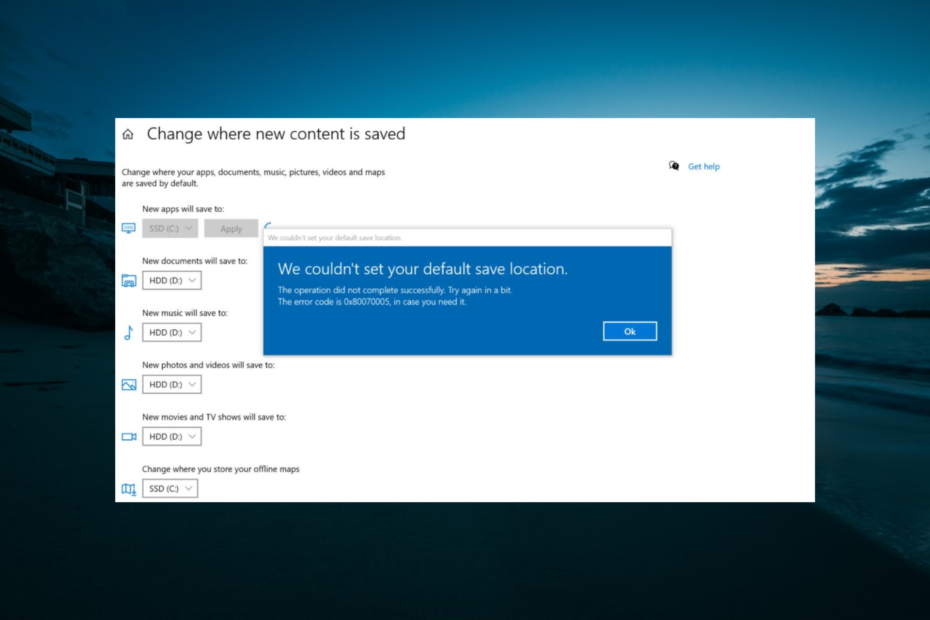
хИНСТАЛИРАЙТЕ КАТО КЛИКНЕТЕ ВЪРХУ ИЗТЕГЛЯНЕ НА ФАЙЛА
СПОНСОРИРАНА
- Изтеглете Fortect и го инсталирайте на вашия компютър.
- Стартирайте процеса на сканиране на инструмента за да търсите повредени файлове, които са източникът на вашия проблем.
- Щракнете с десния бутон върху Старт на ремонта така че инструментът да може да стартира алгоритъма за фиксиране.
- Fortect е изтеглен от 0 читатели този месец, оценени с 4,4 на TrustPilot
Има моменти, когато трябва да промените местоположението по подразбиране, където запазвате вашите приложения и игри. Това може да се дължи на недостатъчно място в текущото ви местоположение по подразбиране или по други причини.
Нещата обаче могат да се объркат малко, когато получите грешката, казваща: Не можахме да зададем местоположението ви за запазване по подразбиране. Този проблем обикновено се причинява от наличието на повредени файлове в ключови папки и липсата на разрешение.
Ако сте опитвали почти всичко, за да коригирате този проблем без успех, бъдете сигурни, че корекциите в това ръководство осигуряват този пробив за вас.
Защо Windows не можа да зададе местоположението ми за запис по подразбиране?
По-долу са някои от потенциалните причини за грешката Не можахме да зададем местоположението ви за запазване по подразбиране:
- Повредени папки WindowsApps и Spsystem – Една от основните причини за тази грешка е наличието на повредени файлове в папките WindowsApps или Spsystem.
- Липса на надлежно разрешение – Ако нямате необходимото разрешение за папката WindowsApps, можете също да изпитате този проблем.
Сега, след като знаем произхода на този проблем, нека го поправим, като използваме решенията, посочени по-долу.
Как мога да поправя грешката в местоположението за запазване по подразбиране в Windows?
По-долу са някои основни стъпки за отстраняване на неизправности, които да изпълните, преди да преминете към по-сложните решения:
- Влезте в компютъра си с администраторски акаунт, преди да направите промяната.
- Проверете състоянието на външния твърд диск, ако използвате такъв.
Ако те не работят, сега проучете корекциите по-долу:
1. Преименувайте папките WindowsApps и Spsystem
- Натисни Windows ключ + д за да отворите File Explorer и щракнете върху Преглед раздел в горната част.
- Изберете Покажи опция, след което щракнете Скрити елементи.
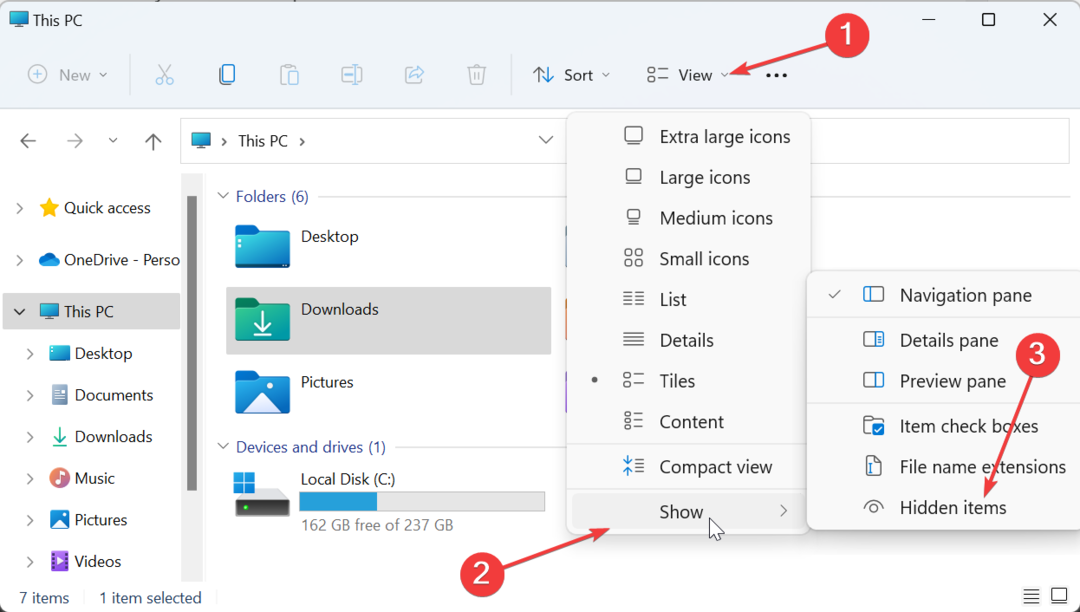
- Сега щракнете Този компютър в левия прозорец.
- Щракнете двукратно върху устройството, на което искате да промените местоположението по подразбиране.
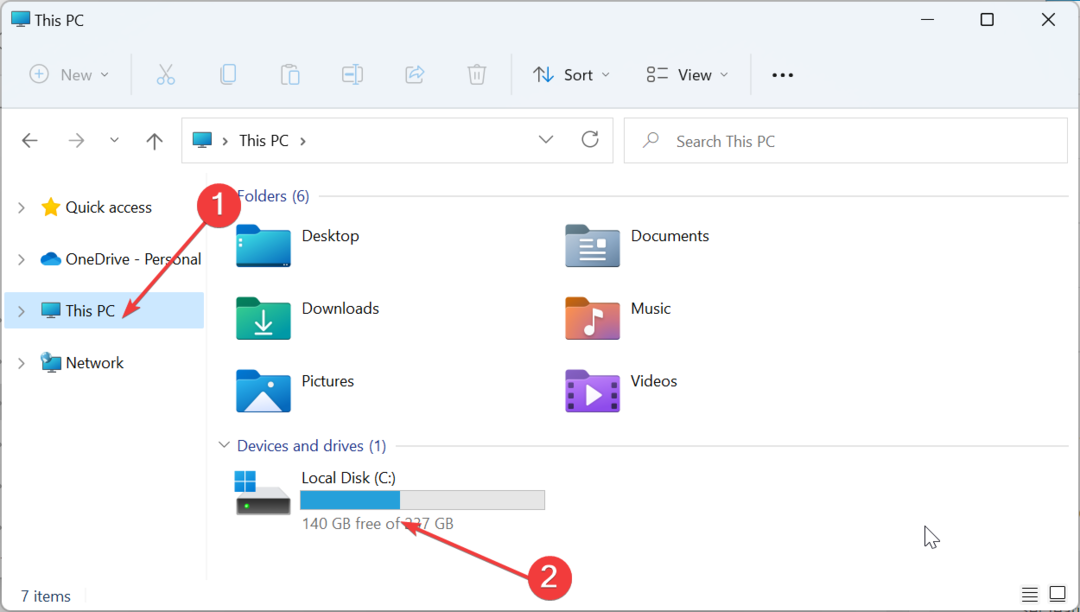
- След това намерете WindowsApps. Ако искате да преминете към вашето устройство C, следвайте пътя по-долу, за да намерите папката WindowsApps:
C:/Program Files - Щракнете с десния бутон върху WindowsApp папка и изберете Преименуване.
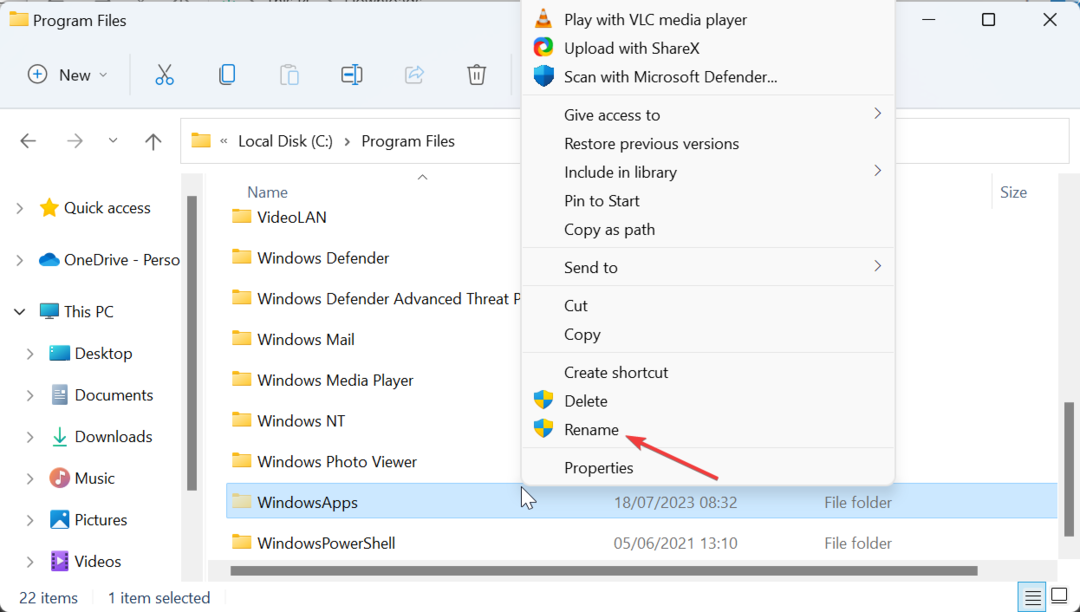
- Променете името на папката на WindowsApps.old.
- Ако отново получите съобщението за грешка, отидете на устройството, което искате да промените, както е показано по-горе, и го преименувайте Spsystem и Wpsystem папки към Spsystem.old и Wpsystem.old, съответно.
Ако получавате съобщение за грешка Не можахме да зададем вашето местоположение за запис по подразбиране, това може да се дължи на проблеми с папката WindowsApps, която е мястото, където се записват кешовете на приложения и игри.
- Изчезнала папка в Windows 11? Как да си го върнем
- D Drive липсва в Windows 11? Ето как да си го върнете
- iCloud възникна грешка в Windows 11 [Корекция на връзката със сървъра]
2. Поемете пълен контрол над папката WindowsApps
- Стартирайте File Explorer и отидете до пътя по-долу:
C:/Program Files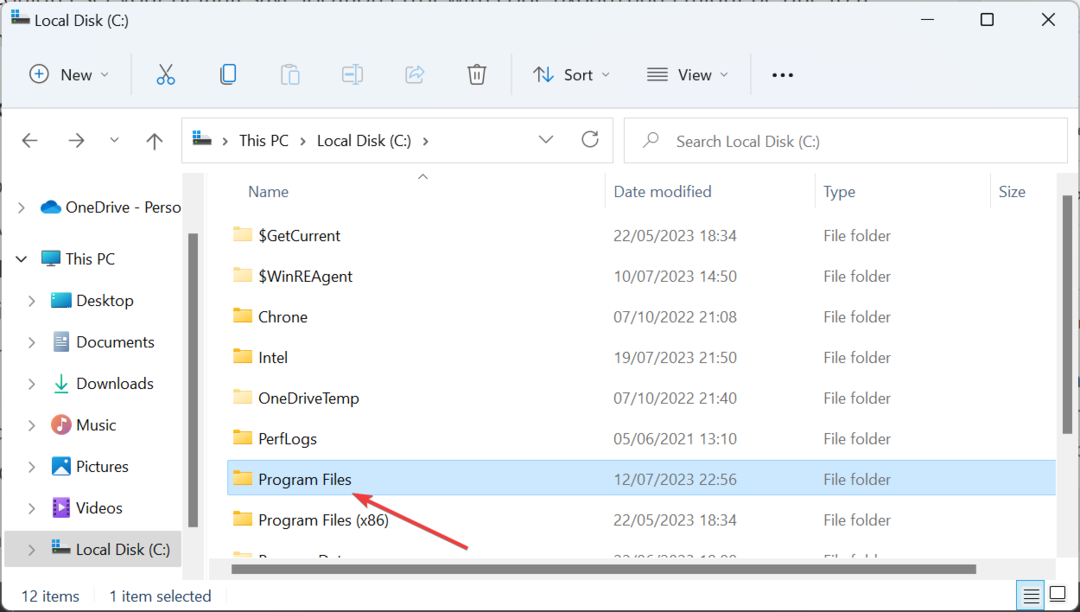
- Щракнете с десния бутон върху WindowsApps папка и изберете Имоти.
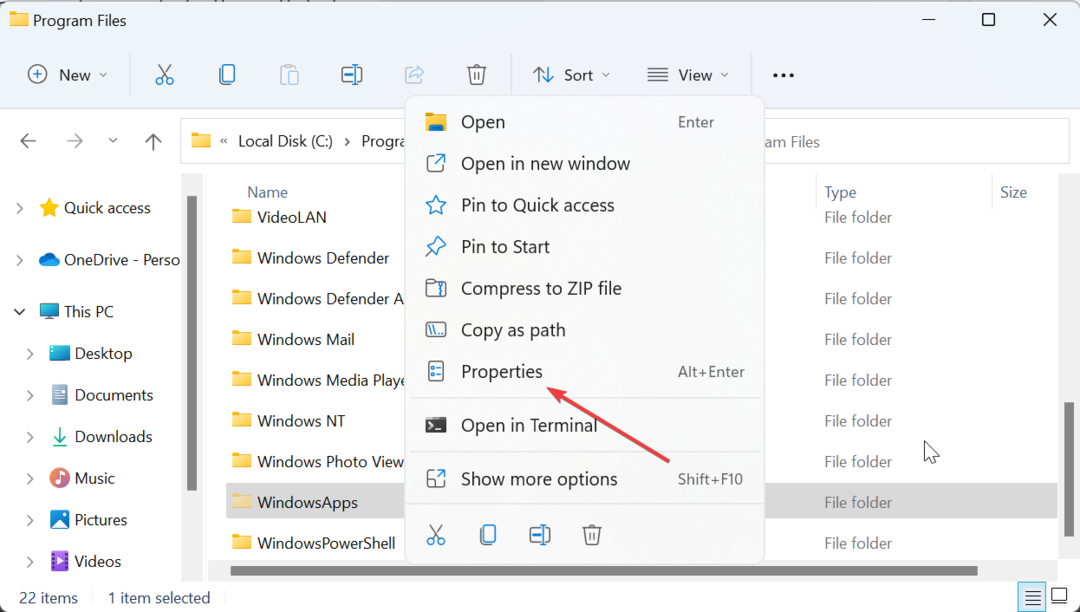
- Сега изберете Сигурност раздел в горната част и щракнете върху Разширено бутон.
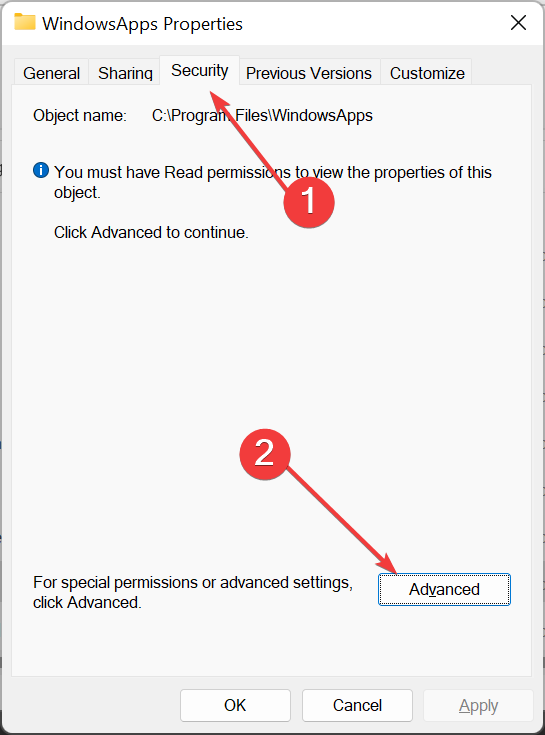
- Ако TrustedInstaller е посочен като собственик на папката, щракнете върху промяна връзка преди Собственик раздел.
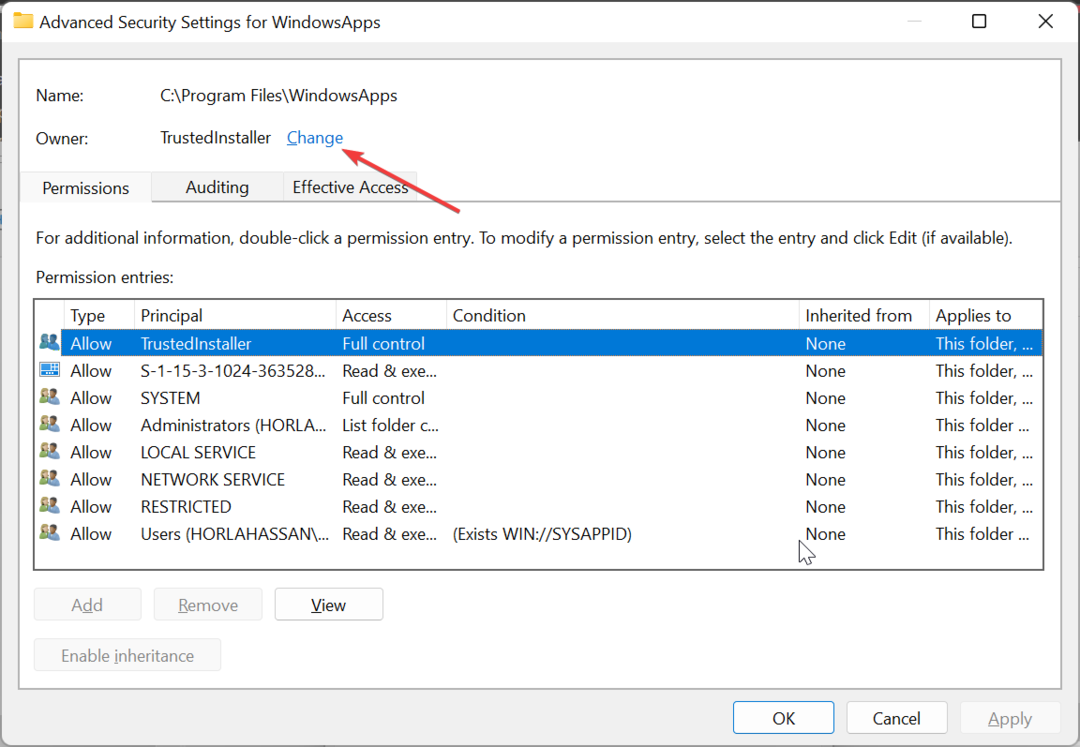
- След това въведете името на вашия потребителски акаунт в полето за име на обект и щракнете върху Проверете имената бутон.
- Щракнете върху Добре бутон за потвърждение на действието.
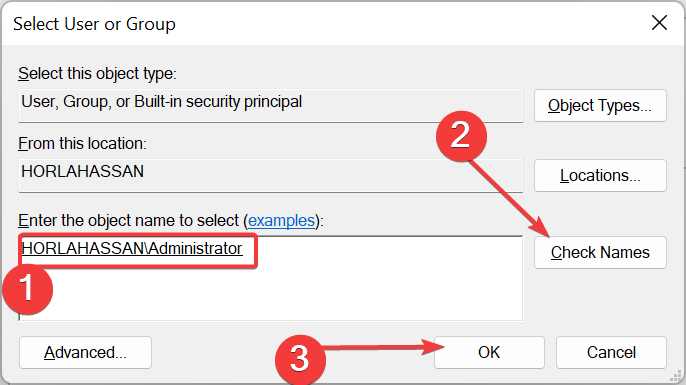
- От тук поставете отметка в квадратчето преди Замяна на собственика на подконтейнери и обект опция и щракнете Приложи.
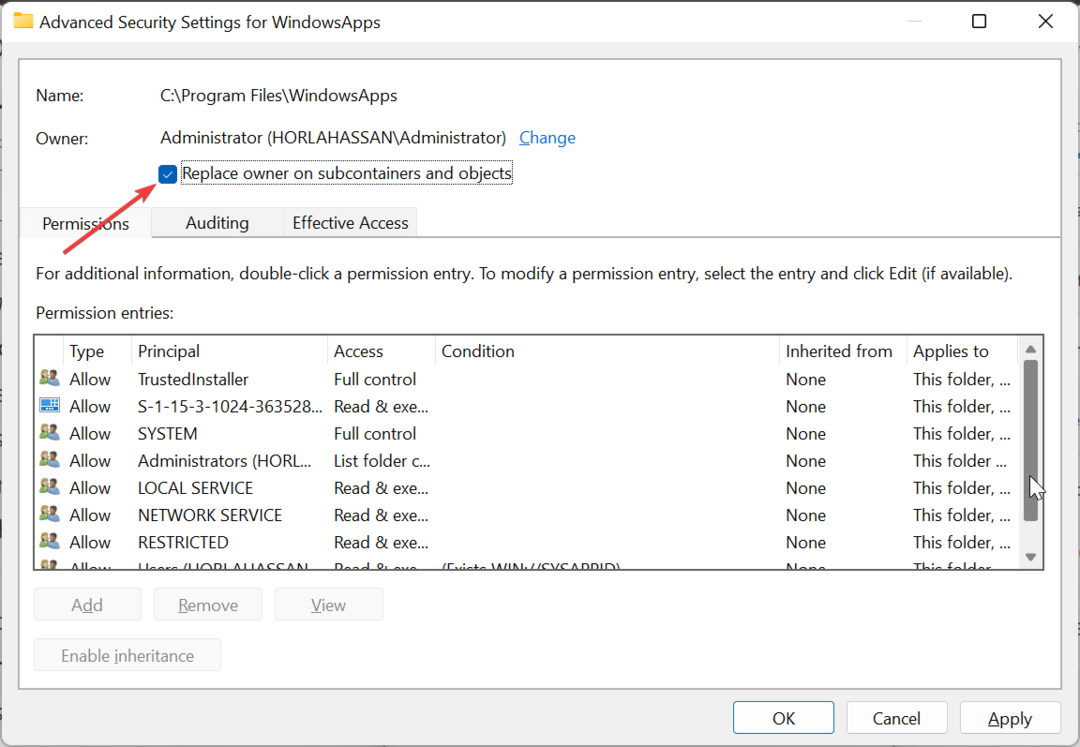
- Щракнете върху Добавете бутон в долния ляв ъгъл и изберете Изберете директор.
- Сега въведете името на вашия потребителски акаунт, щракнете върху Проверете имената бутон, последван от Добре.
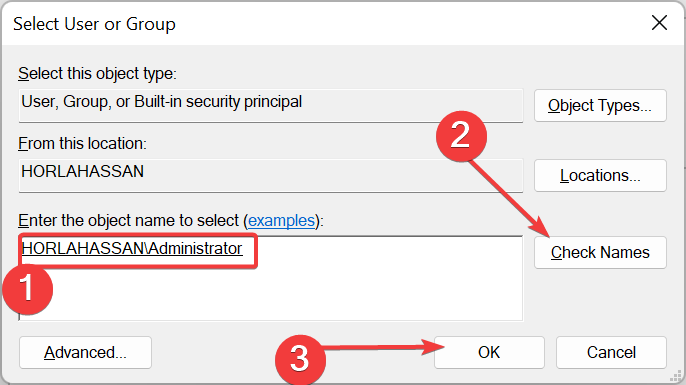
- Маркирайте квадратчето до Пълен контрол на главната страница и щракнете Добре.
- Щракнете върху Приложи бутон, последван от Добре.
- След това се върнете към Разширена сигурност прозорец с настройки и щракнете върху Активиране на наследяването опция.
- Щракнете върху Приложи бутон, последван от Добреи рестартирайте компютъра си.
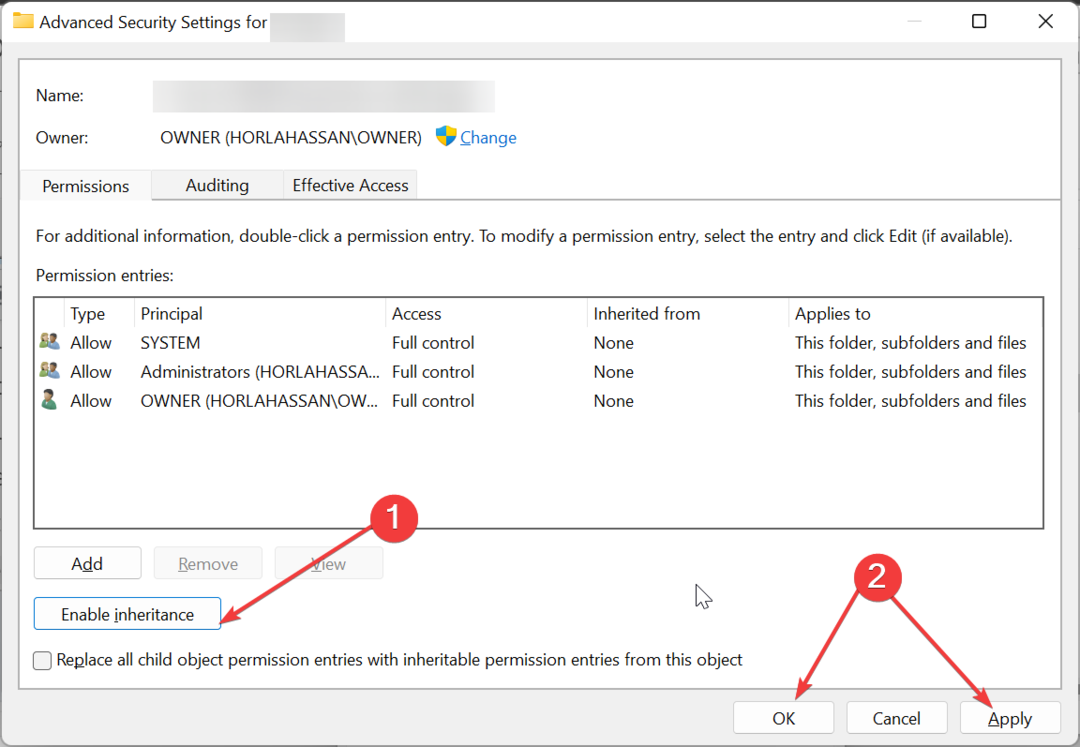
- И накрая, ако проблемът продължава, преминете към пътя по-долу и повторете стъпките по-горе за Пакети папка в местоположението (заменете
с името на вашия потребителски акаунт): C:/Users//AppData/Local 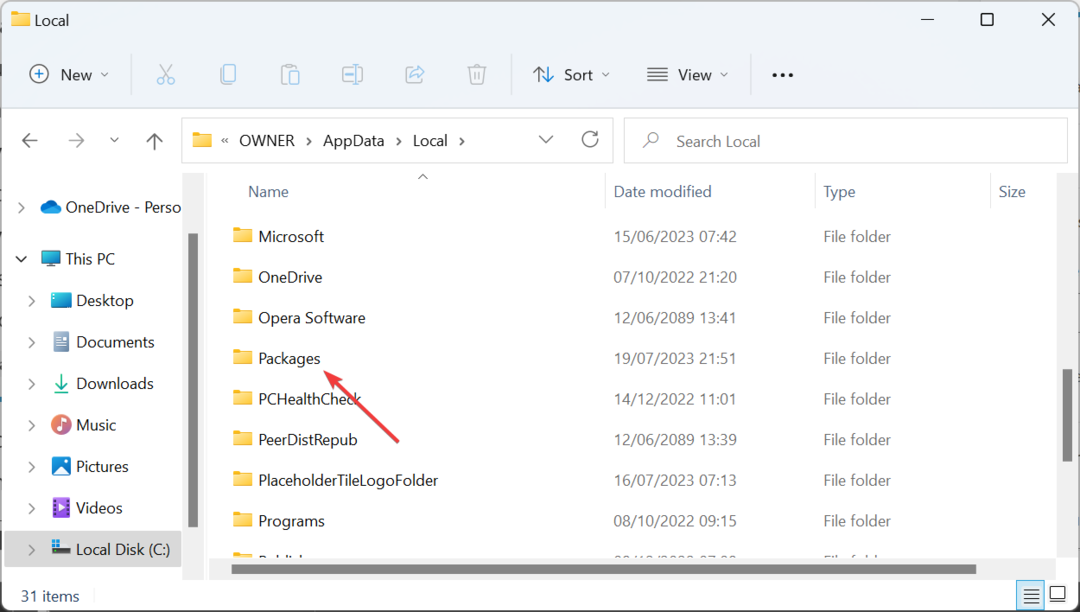
Понякога грешката Не можахме да зададем местоположението ви за запазване по подразбиране с код 0x80070005 може да се дължи на липса на разрешение и собственост върху необходимите папки.
3. Изтрийте някои папки в папките за изтегляне на стари игри на WpSystem
- Стартирайте File Explorer и щракнете двукратно върху устройството, което искате да зададете като местоположение по подразбиране.
- Ако това е устройството C, отидете до:
C/Program Files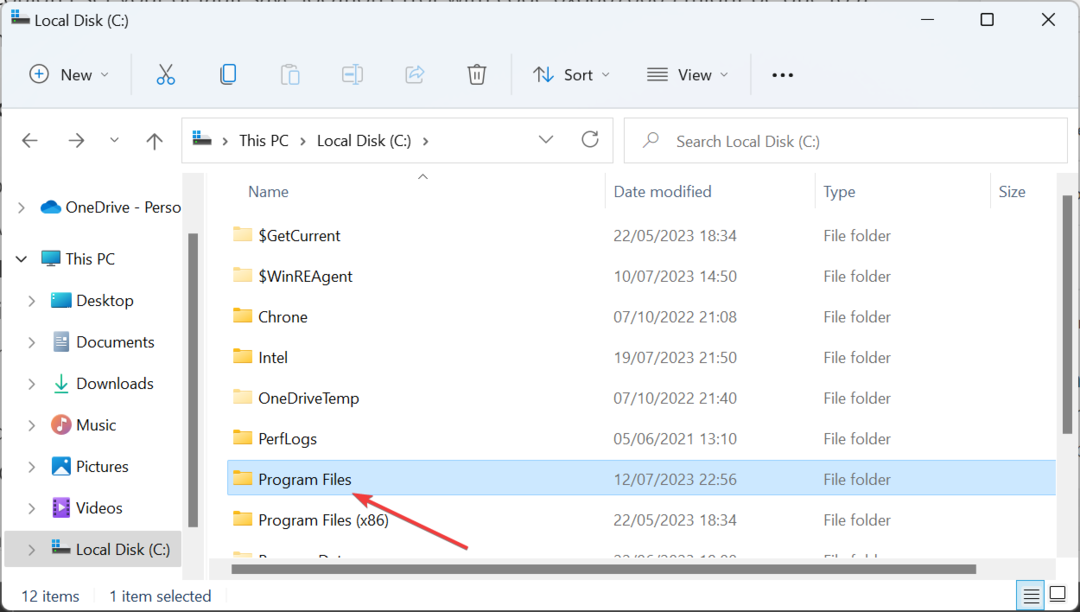
- Сега щракнете двукратно върху WpSystem папка в папката Program Files.
- Накрая щракнете с десния бутон върху всички именувани папки S-XXXXXXXXXXXXXXXXX с някои произволни числа в края и щракнете върху Изтрий икона.
Понякога не можем да зададем местоположението ви за запазване по подразбиране, грешката може да се дължи на проблеми с някои остатъчни файлове на играта на вашия компютър.
Трябва да преместите засегнатите папки в кошчето, за да коригирате грешката, както е показано по-горе. Ако получите подкана за отказан достъп докато правите това, уверете се, че сте влезли като администратор.
Проблемът, който не можахме да зададем по подразбиране за местоположението ви за запазване, обикновено се причинява от проблеми с разрешенията и дефектни папки.
Можете да поправите това основно чрез достъп до съответните папки чрез File Explorer и промяна на разрешенията за съответните папки и изтриване на засегнатите.
Ние подробно описахме как да направите това ясно в това ръководство и проблемът трябва да е история, при условие че следвате стъпките по-горе. В заключение, ако се занимавате с подобен проблем, като 0x80007005 Достъпът е отказан грешка, имаме ръководство, за да поправим и това.
![Как да мигрирам Windows 10 към SSD [Лесно ръководство]](/f/bb849009dfed026569e10594c384cadf.jpg?width=300&height=460)

![5 оферти за Черния петък за външни твърди дискове [4TB и 8TB]](/f/59db2e0c782cab41f862f7bc96bba794.jpg?width=300&height=460)